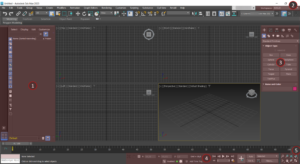Uma boa parte dos usuários de AutoCAD estão completamente familiarizados e acostumados a utilizar layers (camadas) para a diferenciação dos objetos a partir de cores das linhas e suas espessuras e, a princípio, alguns deles tem a impressão de que essa é uma função inexistente no Autodesk Revit… O que não é o caso! A questão é que existe uma outra ideia por trás do Revit. Nele, os elementos são divididos por classe e é sim possível alterar as cores e espessuras das linhas para cada uma dessas subcategorias.
O exemplo a seguir mostra como podemos editar linhas des paredes, que são constituídas por camadas (acabamentos e camada principal).
O procedimento para realizar as alterações é o seguinte:
1) Abra Visibility/Graphics (atalho de teclado VV/VG).
2) No canto inferior direito da guia Model Categories, no painel Override Host Layers, marque a caixa Cut Line Styles.
3) Selecione o botão Editar.
4) Nesta janela você pode ajustar o peso das linhas, cor e padrão das diferentes camadas dentro de uma estrutura de parede.
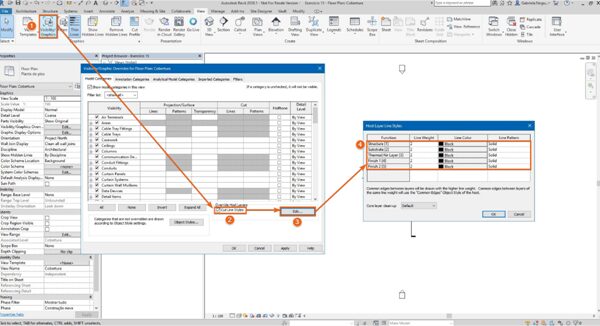
Lembre de colocar a espessura da parede como 1 no Object Styles, ou o procedimento anterior não funcionará.
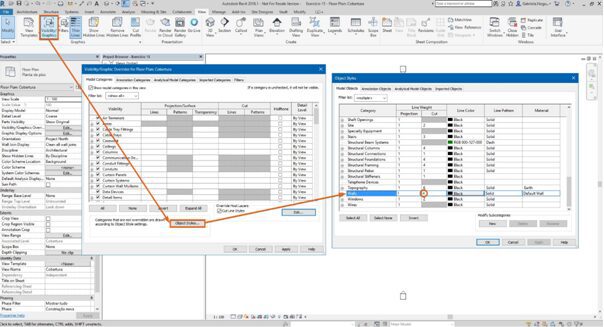
Este segundo procedimento é importante pois as configurações do Visibility/Graphics (atalho de teclado VV/VG) não prevalecem sobre as do Object styles, ou seja, se o valor não for modificado para 1 no Object styles, as linhas continuarão grossas.
Com os procedimentos aplicados temos o resultado a seguir:
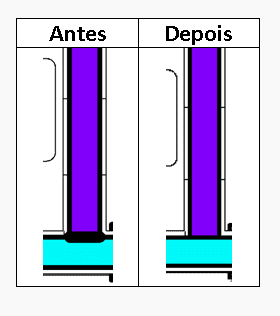
Para os outros elementos (como portas, janelas, entre outros) a modificação será feita da seguinte forma:
1) Abra Visibility/Graphics (atalho de teclado VV/VG).
2) Na canto inferior esquerdo da guia Model Categories, selecionar Object styles…
3) Realize a modificação, nas guias Model Objects das espessuras e cores das linhas de cada elemento desejado.
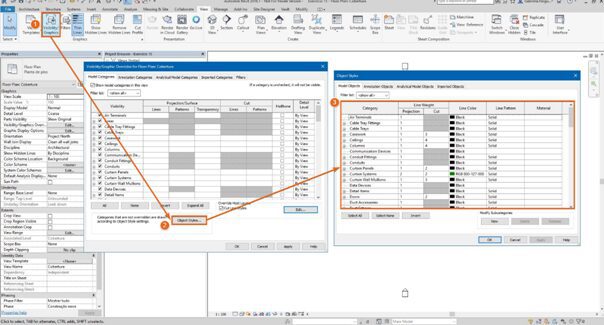
Assine o Revit 2024!
Converse com um de nossos especialistas e descubra como nossos serviços e soluções BIM e GIS podem ajudar a inovar e transformar os negócios da sua empresa.
Você sabia que somos um Centro de Treinamento Autorizado (ATC®) da Autodesk?
Acesse o site da BuildLab Academy e conheça um ecossistema multidisciplinar completo com treinamentos e conteúdo sobre BIM e inovação para o setor de AEC, e faça parte de uma comunidade de especialistas.